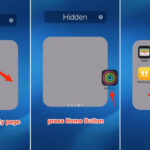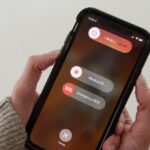Mematikan layar iPhone adalah hal yang sederhana, namun terkadang kita lupa cara tercepat dan paling efektif untuk melakukannya. Entah Anda ingin menghemat baterai, menghindari kerusakan layar, atau sekedar memberi istirahat mata, memahami cara mematikan layar iPhone menjadi penting. Ada beberapa metode yang bisa Anda gunakan, mulai dari tombol power klasik hingga fitur canggih yang ada di iPhone.
Artikel ini akan membahas berbagai cara mematikan layar iPhone, mulai dari metode tradisional hingga fitur-fitur terbaru. Anda akan mempelajari langkah-langkah praktis untuk mematikan layar iPhone dengan cepat, menjelajahi fitur-fitur tambahan yang bisa membantu Anda, dan mendapatkan tips bermanfaat untuk menjaga kesehatan layar dan baterai iPhone Anda.
Cara Mematikan Layar iPhone Secara Cepat
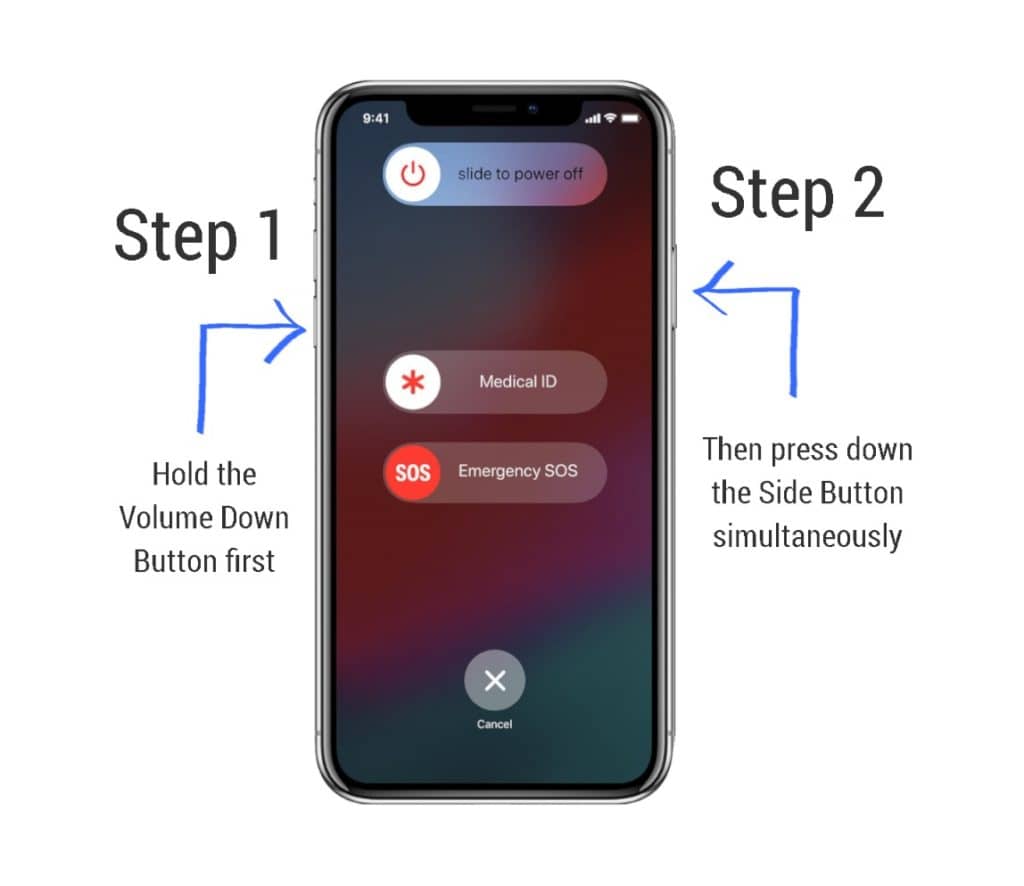
Mematikan layar iPhone adalah tindakan yang sering dilakukan untuk menghemat daya baterai atau saat ingin menghentikan sementara penggunaan perangkat. Ada beberapa cara untuk mematikan layar iPhone, yang masing-masing memiliki kelebihan dan kekurangannya. Berikut ini dua cara cepat untuk mematikan layar iPhone:
Mematikan Layar iPhone dengan Tombol Power
Cara ini merupakan metode paling umum dan mudah untuk mematikan layar iPhone. Berikut langkah-langkahnya:
- Tekan tombol power yang terletak di sisi kanan iPhone.
- Tahan tombol power hingga layar iPhone mati.
Mematikan Layar iPhone dengan AssistiveTouch
AssistiveTouch adalah fitur aksesibilitas yang memungkinkan pengguna untuk mengontrol iPhone dengan sentuhan di layar. Fitur ini berguna untuk pengguna yang mengalami kesulitan menggunakan tombol fisik pada iPhone. Untuk mematikan layar iPhone dengan AssistiveTouch, ikuti langkah-langkah berikut:
- Aktifkan AssistiveTouch di pengaturan iPhone.
- Ketuk ikon AssistiveTouch yang muncul di layar.
- Pilih “Perangkat” dan kemudian “Kunci Layar”.
Perbandingan Metode Mematikan Layar iPhone
| Metode | Kelebihan | Kekurangan |
|---|---|---|
| Tombol Power | Cepat dan mudah | Membutuhkan akses fisik ke tombol power |
| AssistiveTouch | Tidak membutuhkan akses fisik ke tombol power | Membutuhkan pengaturan awal dan beberapa langkah tambahan |
Mematikan Layar iPhone Secara Sementara
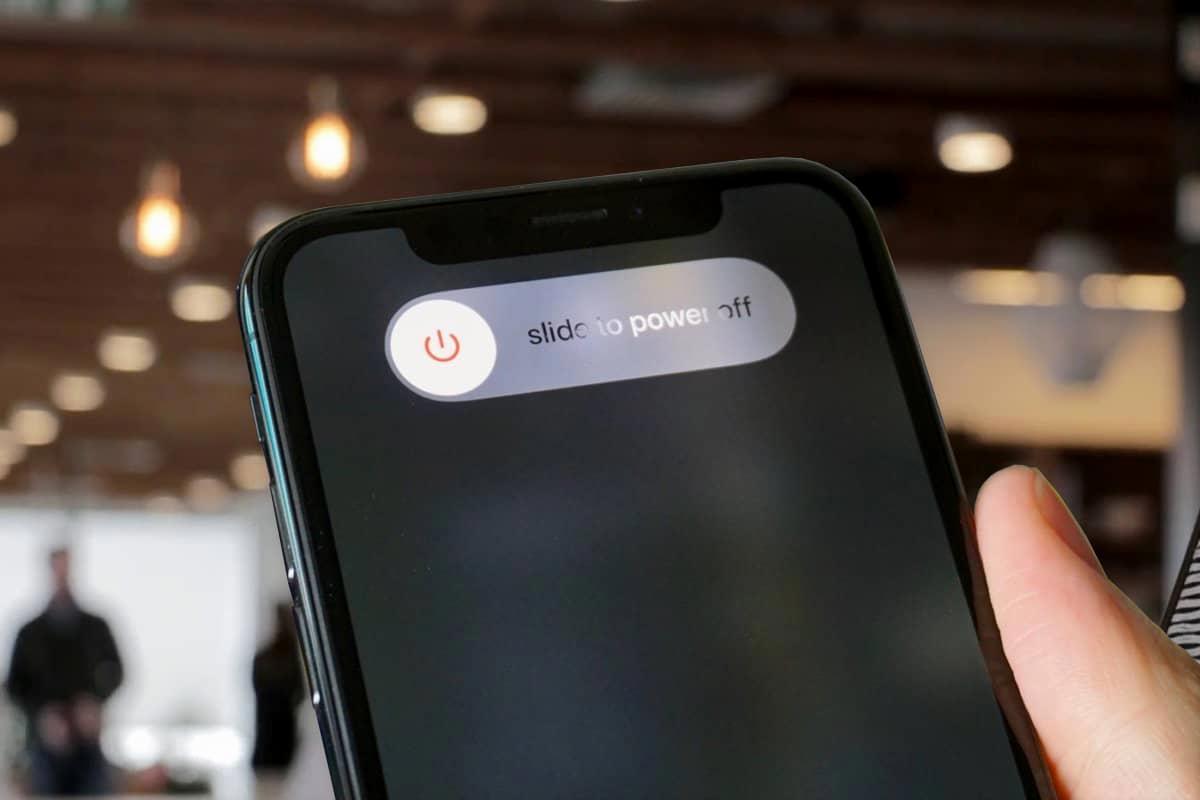
Mematikan layar iPhone secara sementara bisa dilakukan dengan beberapa cara, baik untuk menghemat baterai atau sekedar menghindari gangguan. Berikut beberapa cara untuk mematikan layar iPhone secara sementara:
Mematikan Layar iPhone dengan Fitur Sleep/Wake
Fitur Sleep/Wake merupakan tombol fisik yang terletak di sisi kanan atas iPhone. Tombol ini berfungsi untuk menghidupkan dan mematikan layar iPhone, serta mengaktifkan fitur lainnya seperti Siri. Untuk mematikan layar iPhone dengan fitur Sleep/Wake, Anda hanya perlu menekan tombol Sleep/Wake sekali. Layar iPhone akan langsung mati dan iPhone akan masuk ke mode sleep.
Mematikan Layar iPhone dengan Fitur “Raise to Wake”
Fitur “Raise to Wake” memungkinkan Anda untuk menghidupkan layar iPhone hanya dengan mengangkatnya. Fitur ini aktif secara default pada iPhone yang mendukungnya. Untuk mematikan layar iPhone dengan fitur “Raise to Wake”, Anda hanya perlu meletakkan iPhone kembali ke permukaan datar. Layar iPhone akan otomatis mati setelah beberapa detik.
Mematikan Layar iPhone dengan Fitur “Tap to Wake”
Fitur “Tap to Wake” memungkinkan Anda untuk menghidupkan layar iPhone hanya dengan mengetuk layarnya. Fitur ini aktif secara default pada iPhone yang mendukungnya. Untuk mematikan layar iPhone dengan fitur “Tap to Wake”, Anda hanya perlu menekan tombol Sleep/Wake sekali. Layar iPhone akan langsung mati dan iPhone akan masuk ke mode sleep.
Mematikan Layar iPhone dengan Fitur Tambahan
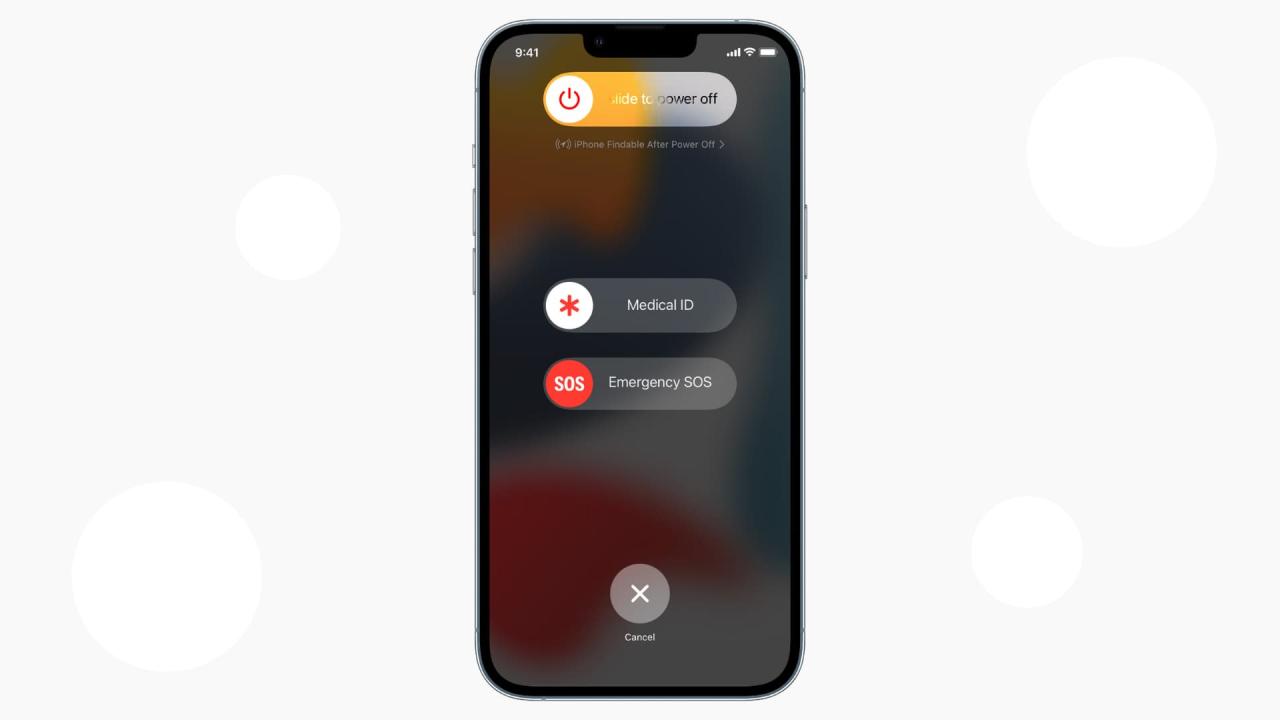
Selain cara manual, iPhone juga menyediakan fitur tambahan yang dapat digunakan untuk mematikan layar secara otomatis. Fitur-fitur ini dirancang untuk menghemat daya baterai dan meningkatkan privasi pengguna. Berikut adalah dua fitur tambahan yang dapat Anda gunakan untuk mematikan layar iPhone:
Auto-Lock
Fitur Auto-Lock secara otomatis mengunci layar iPhone setelah periode tidak aktif tertentu. Hal ini membantu menghemat daya baterai dan mencegah akses tidak sah ke perangkat Anda. Berikut langkah-langkah untuk mengatur fitur Auto-Lock:
- Buka aplikasi “Pengaturan” di iPhone Anda.
- Pilih “Layar & Kecerahan”.
- Ketuk “Auto-Lock”.
- Pilih periode waktu yang Anda inginkan untuk mengunci layar secara otomatis. Opsi yang tersedia meliputi 30 detik, 1 menit, 2 menit, 3 menit, 4 menit, 5 menit, atau tidak pernah.
Setelah mengatur fitur Auto-Lock, layar iPhone Anda akan terkunci secara otomatis setelah periode waktu yang telah Anda tentukan. Anda dapat membuka kunci layar dengan memasukkan kode sandi, menggunakan Face ID, atau Touch ID.
Night Shift
Fitur Night Shift mengurangi cahaya biru yang dipancarkan dari layar iPhone Anda, sehingga lebih nyaman untuk mata Anda di malam hari. Selain itu, fitur ini juga dapat membantu Anda tidur lebih nyenyak. Berikut langkah-langkah untuk mengaktifkan fitur Night Shift:
- Buka aplikasi “Pengaturan” di iPhone Anda.
- Pilih “Layar & Kecerahan”.
- Ketuk “Night Shift”.
- Aktifkan sakelar “Night Shift”.
Anda juga dapat mengatur jadwal untuk mengaktifkan Night Shift secara otomatis. Untuk mengatur jadwal, ketuk “Jadwal” dan atur waktu mulai dan berakhirnya fitur Night Shift. Setelah Anda mengaktifkan fitur Night Shift, warna layar iPhone Anda akan berubah menjadi lebih hangat dan lebih nyaman untuk mata Anda.
Tips Mematikan Layar iPhone
Mematikan layar iPhone adalah langkah penting untuk menghemat baterai dan menjaga perangkat tetap berfungsi optimal. Selain itu, mematikan layar juga dapat mencegah kerusakan pada layar iPhone yang sensitif. Berikut adalah beberapa tips yang dapat Anda ikuti untuk mematikan layar iPhone dengan benar dan efektif.
Tips Menghemat Baterai iPhone
Mematikan layar iPhone dapat secara signifikan menghemat baterai. Ketika layar iPhone aktif, perangkat terus mengonsumsi daya, bahkan jika Anda tidak menggunakannya. Berikut beberapa tips untuk menghemat baterai dengan mematikan layar:
- Setel waktu otomatis untuk mematikan layar. Anda dapat mengatur waktu untuk mematikan layar secara otomatis setelah beberapa menit tidak aktif. Fitur ini dapat ditemukan di menu Pengaturan > Tampilan & Kecerahan.
- Manfaatkan fitur “Raise to Wake”. Fitur ini memungkinkan layar iPhone menyala hanya ketika Anda mengangkat perangkat. Anda dapat mengaktifkan fitur ini di menu Pengaturan > Tampilan & Kecerahan.
- Gunakan mode “Low Power Mode”. Mode ini akan mengurangi konsumsi daya perangkat dengan membatasi beberapa fitur seperti sinkronisasi email dan pembaruan aplikasi.
Tips Menghindari Kerusakan Layar iPhone
Layar iPhone adalah bagian yang rentan terhadap kerusakan. Mematikan layar dapat membantu melindungi layar dari goresan dan benturan.
- Pastikan layar iPhone bersih sebelum Anda meletakkannya di permukaan yang kasar. Debu dan kotoran dapat menggores layar.
- Gunakan pelindung layar untuk melindungi layar dari goresan dan benturan.
- Hindari meletakkan iPhone di saku celana atau tas yang berisi benda-benda tajam. Benda-benda tajam dapat menggores layar.
Cara Mematikan Layar iPhone dengan Benar
Mematikan layar iPhone dapat dilakukan dengan menekan tombol power atau dengan menggeser jari dari atas ke bawah pada layar. Pastikan layar iPhone benar-benar mati sebelum Anda meletakkannya di permukaan yang kasar atau di dalam tas.
Penutupan
Mematikan layar iPhone adalah salah satu langkah sederhana yang bisa Anda lakukan untuk meningkatkan pengalaman penggunaan iPhone Anda. Dengan memahami berbagai metode dan fitur yang tersedia, Anda dapat memilih cara yang paling efisien dan sesuai dengan kebutuhan Anda. Jadi, jangan ragu untuk bereksperimen dengan berbagai metode yang telah dibahas dan temukan cara terbaik untuk mematikan layar iPhone Anda!
FAQ Terkini: Cara Mematikan Layar Iphone
Apakah mematikan layar iPhone akan mematikan semua aplikasi yang sedang berjalan?
Tidak, mematikan layar iPhone hanya akan mematikan layar dan mengurangi konsumsi daya. Aplikasi yang sedang berjalan akan tetap berjalan di latar belakang.
Bagaimana cara mematikan layar iPhone jika tombol power rusak?
Anda dapat menggunakan fitur AssistiveTouch untuk mematikan layar iPhone. Caranya, aktifkan AssistiveTouch di pengaturan aksesibilitas, lalu tap ikon AssistiveTouch dan pilih “Perangkat” – “Kunci Putar/Matikan”.
Apakah mematikan layar iPhone dengan tombol power lebih cepat daripada menggunakan fitur AssistiveTouch?
Ya, mematikan layar dengan tombol power umumnya lebih cepat daripada menggunakan AssistiveTouch.